오늘은 윈도우10 USB 만들기 및 설치 방법을 알아보고자 합니다. 오늘 포스팅으로 쉽고 간단하게 윈도우 USB를 만드실 수 있습니다.
아래에서 윈도우 10 USB 설치 방법을 알아보도록 하겠습니다.
윈도우10 설치 USB 만들기 준비물
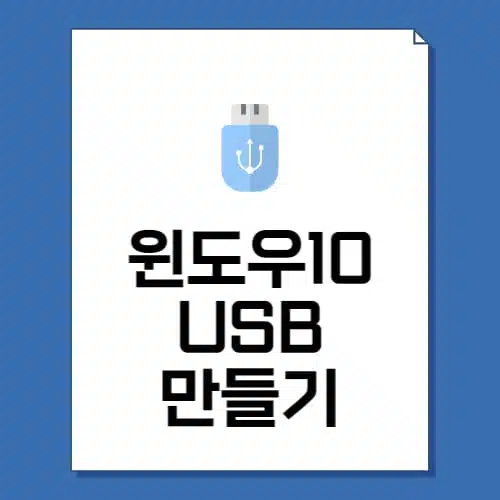
소요시간 : 20분
준비물 : USB(8GB 이상), PC 혹은 노트북
윈도우 10 USB를 만든다면 내 컴퓨터에 바이러스가 침투돼거나 고장으로 인해 포맷을 해야할 때 USB로 간단하게 복구가 가능합니다.
다만 잘못된 방법으로 윈도우10 부팅 USB를 만든다면 USB 자체에 바이러스가 침투되어 상황을 더 악화시킬 수 있습니다. 따라서 아무 방법이나 사용하시면 안됩니다.
처음엔 다소 어렵게 느껴질 수 있는데요, 저희 어머니도 성공할만큼 생각보다 쉬우니 천천히 따라와주시길 바랍니다.
윈도우10 설치 USB 만들기 – 간략
- USB를 컴퓨터 혹은 노트북과 연결시켜줍니다.
- 마이크로소프트 홈페이지에 접속해줍니다.
- 왼쪽 아래의 지금 도구 다운로드를 클릭해줍니다.
- 설치 장소를 PC용 설치 미디어(USB)를 선택해주세요.
- 언어는 한국어, 에디션은 윈도우10, 아키텍쳐는 64비트를 선택 후 설치해줍니다.
- USB 플래시 드라이브를 선택 후 설치할 USB 이름을 선택해줍니다.
- 이후 5분정도 기다리시면 설치가 완료됩니다.
윈도우10 설치 USB 만들기 – 상세
1. USB를 컴퓨터 혹은 노트북과 연결시켜줍니다.
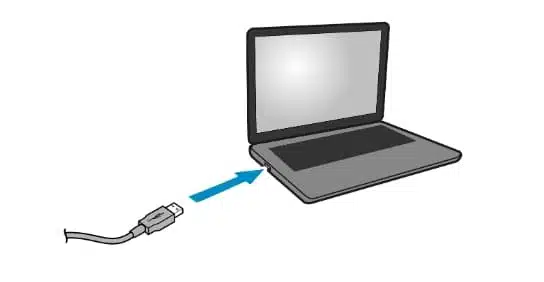
2. 마이크로소프트 윈도우10 다운로드 홈페이지에 접속해줍니다.
3. 왼쪽 아래의 지금 도구 다운로드를 클릭해줍니다.
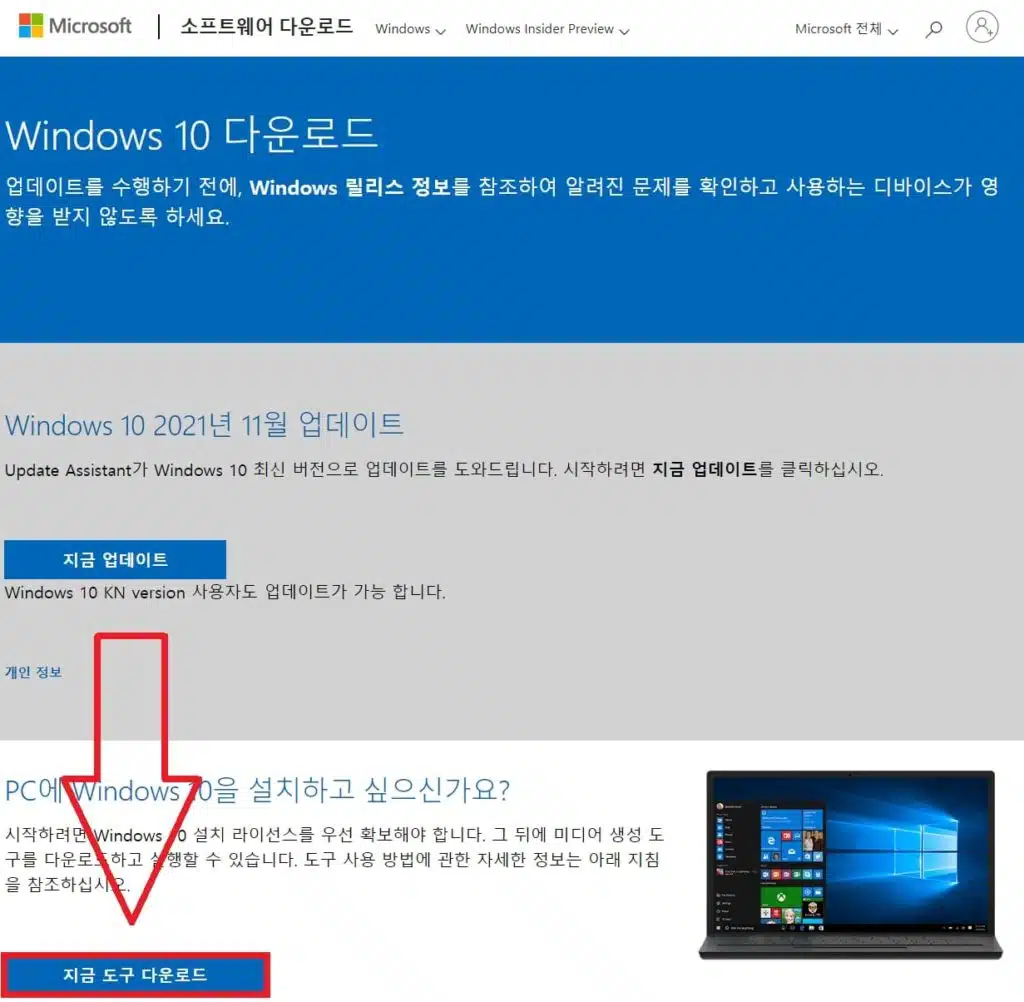
4. 설치된 파일을 실행시켜주세요.
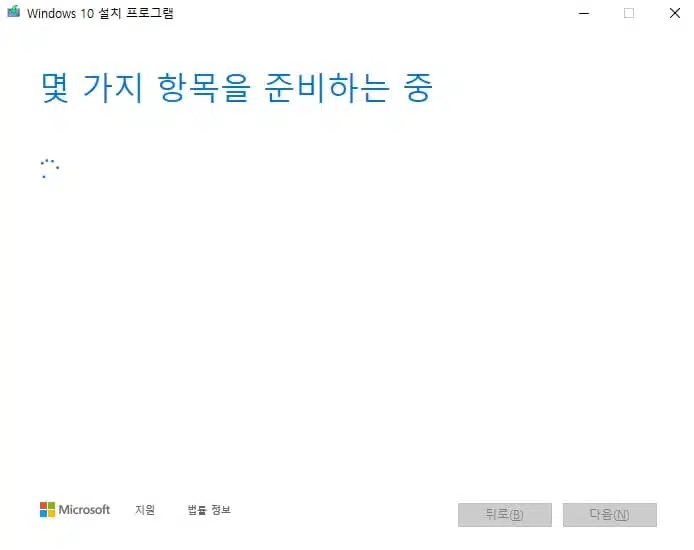
5. 동의를 눌러줍니다.
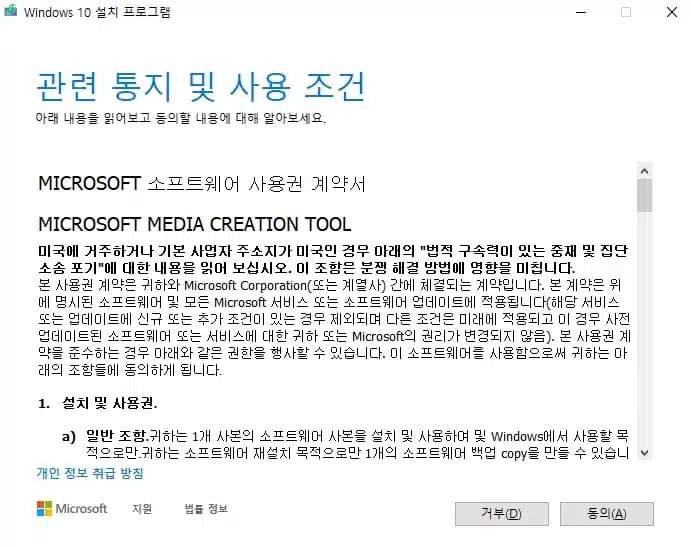
6. 다른 PC용 설치 미디어 만들기를 선택한 뒤 다음을 눌러줍니다.
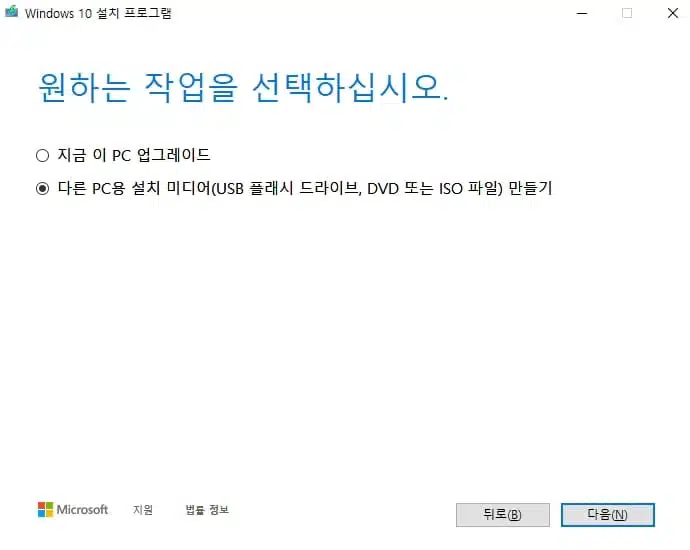
7. 언어는 한국어, 에디션은 윈도우10, 아키텍쳐는 64비트, 이 PC에 권장 옵션 사용을 체크 후 다음을 눌러주세요.
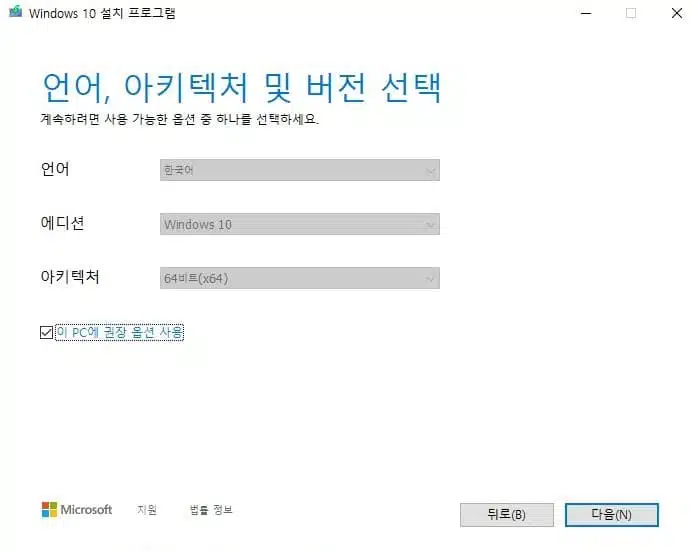
8. USB 플래시 드라이브를 선택 후 자신이 삽입한 USB 이름을 선택해줍니다.
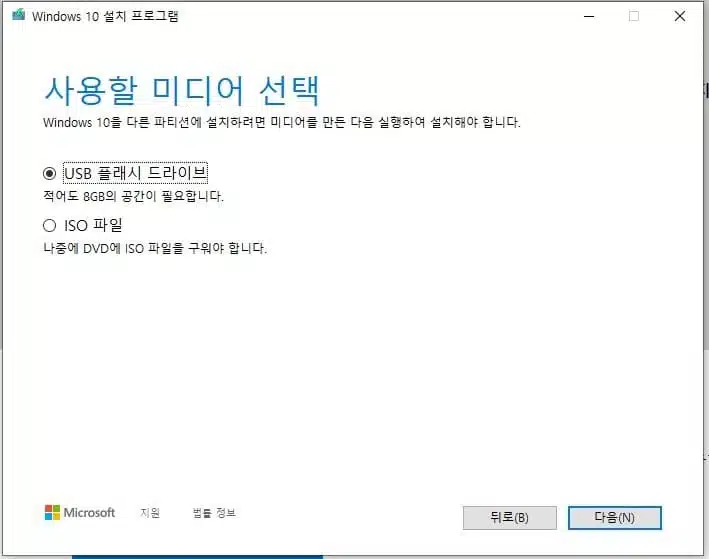
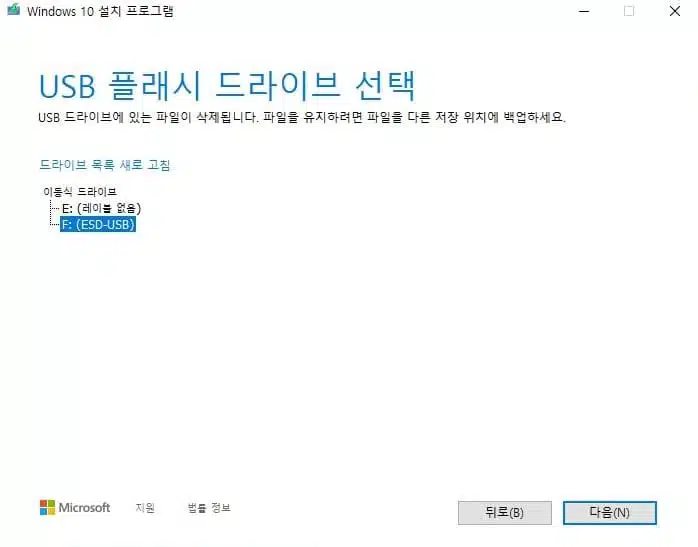
9. 약 5분정도 기다리면 설치가 완료됩니다.
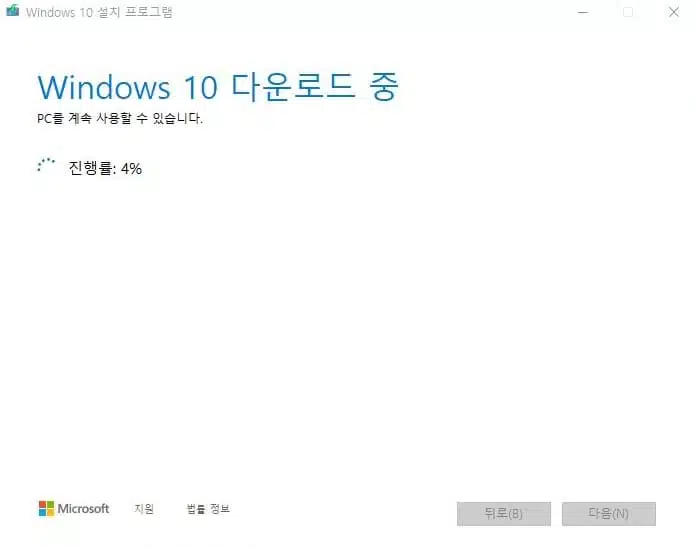
이후 USB 폴더에 들어가서 확인해보면 아래와 같이 윈도우 10 부팅 파일들이 들어있는 것을 보실 수 있습니다. 파일은 절대 건드리지 마세요.
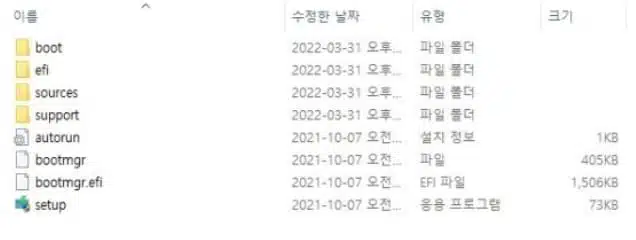
이후 USB로 윈도우 10을 설치하고 싶다면 컴퓨터 부팅 중 USB 드라이브로 접속 후 SETUP 파일을 실행시켜주시면 되겠습니다.
오늘은 윈도우10 USB 만들기 및 설치 방법을 알아보았습니다. 생각보다 크게 어렵진 않은데요, 정품 인증은 아직 진행되지 않은 상태일 것입니다.
오늘의 정보가 도움이 되셨다면 아래의 공감 및 댓글 부탁드리겠습니다. 감사합니다.
- 토지대장 무료열람 PC로 보는 방법 8단계
- 네이버 쿠키 충전 가장 싸게하는 방법(웹툰, 시리즈)
- 건축물대장 무료열람 발급 민원24로 조회하기
- 무료게임 사이트 TOP5 총정리(포키, lagged 등)
- 토정비결 2024 무료 사이트 직접 발굴한거 모음!